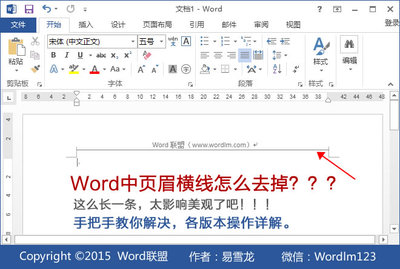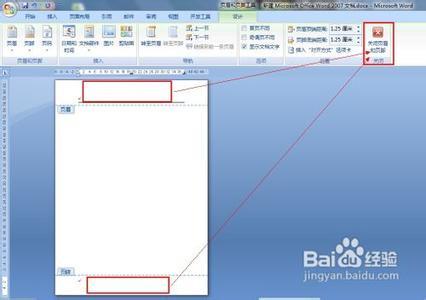发布时间:2018年04月10日 21:32:30分享人:淰抹微笑来源:互联网5
在日常办公过程中,我们通常都会给Word文档设置页码,其中一个最为明显的问题就是我们通常将第一页作为封面,而是从第二页开始设置页码,那么下面就由小编为您分享下从第二页设置页码的技巧,希望能帮助您。
从第二页设置页码的步骤如下:步骤一:将光标定位到第一页的末尾。
步骤二:然后切换至“页面设置”选项卡,点击“分隔符”下拉列表中的“下一节“按钮。
步骤三:此时,光标移动到第二页,并且新插入一页。
步骤四:切换到“插入”选项卡,点击“页码”→“页面底部”,然后选择一种页码样式。
步骤五: 接下来点击“链接到前一条页眉“按钮以取消按下状态,将将页码2改成1.
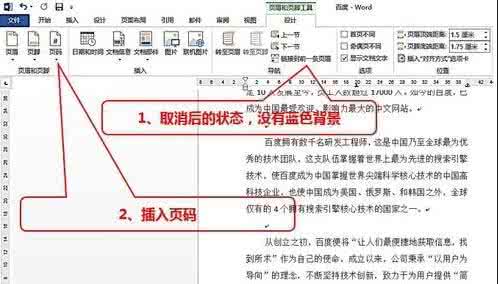
步骤六:最后将第一页的页码删除即可。
爱华网本文地址 » http://www.aihuau.com/a/231961/352324129.html
更多阅读
通常,咱们在设置表格页码时都是从第1页开端的,但有时Excel表格作为附表,与正文成为一个整体,其页码须要从第N(N>1)页开始,假如需要这样设置,除了将Excel表格插入到Word注释中,还能够用下面的两种方式,此处假设页码从第2页开始:方法一:1.单击菜

将光标置于第某页的最后,菜单:插入/分隔符,选择下一页,确定后;菜单:视图/页眉页脚,出现页眉页脚工具栏时,页眉的右上角同时出现“与上一节相同”,首先点击工具栏中的“链接到前一个”按钮,这时“与上一节相同”消失,说明此状态下的第某页已经和
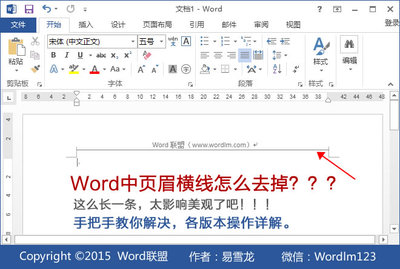
首先,双击出现横线的页眉或者页脚,或者选中“视图/页眉页脚”,然后选中横线所在位置的段落,没有文字的话就选中回车符;然后,word2003中打开“格式”菜单中的“边框和底纹”命令,word2007中选择“页面布局/页码边框”,弹出相应的对话框,选择
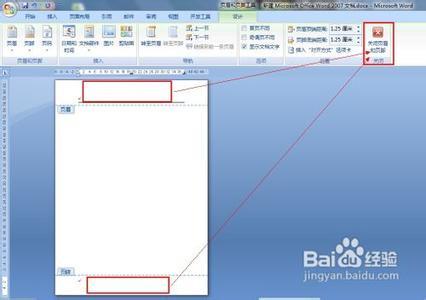
怎样取消页眉页脚――简介页眉和页脚:通常显示文档的附加信息,常用来插入时间、日期、页码、单位名称、微标等。其中,页眉在页面的顶部,页脚在页面的底部。通常页眉也可以添加文档注释等内容。怎样取消页眉页脚――方法/步骤怎样取消

Word 2013页眉或页脚的页边距怎样设置――简介默认情况下,Word2013文档中页眉与页面顶端的页边距为1.5厘米,页脚与页面底端的页边距为1.75厘米。用户可以根据实际需要,调整页眉或页脚与页面顶端或底端的距离,操作步骤如下所述:Word 2013
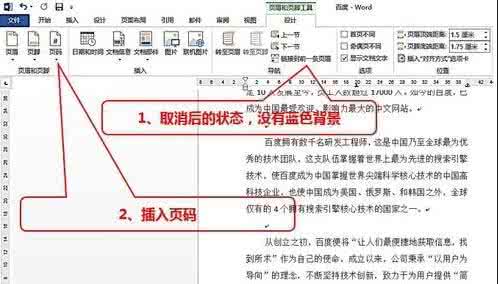
 爱华网
爱华网